Φανταστείτε αυτήν την κατάσταση: αποφασίζετε να δημιουργήσετε ένα πλήρες αντίγραφο ασφαλείας της βάσης δεδομένων στον υπολογιστή σας. Μόλις δημιουργήσετε αντίγραφα ασφαλείας και ηρεμήσετε, αρχίζετε την επιχείρησή σας. Και ξαφνικά μια ωραία μέρα έχετε επείγουσα ανάγκη να χρησιμοποιήσετε ένα αντίγραφο ασφαλείας των βάσεων δεδομένων που δημιουργήσατε προηγουμένως. Και είχε φύγει. Τι να κάνω?
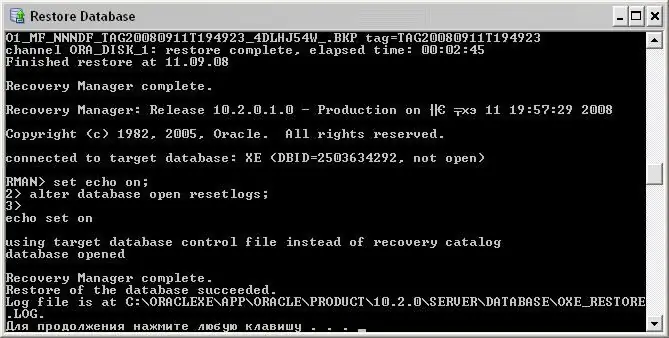
Οδηγίες
Βήμα 1
Συνδέουμε με μία από τις παρουσίες των στοιχείων του Microsoft SQL Server Database Engine. Αναπτύξτε το δέντρο διακομιστή στην Object Explorer κάνοντας κλικ στο όνομα διακομιστή. Στη συνέχεια, αναπτύξτε τον κόμβο βάσεων δεδομένων και επιλέξτε την επιθυμητή βάση δεδομένων χρήστη. Κάντε δεξί κλικ πάνω του και πατήστε "Επαναφορά", υποδεικνύοντας το στοιχείο "Εργασίες". Στη συνέχεια, κάνουμε κλικ στο "Βάση δεδομένων" και έχουμε ένα παράθυρο διαλόγου "Επαναφορά βάσης δεδομένων".
Βήμα 2
Ας δούμε τη σελίδα "Γενικά": θα έχουμε μια βάση δεδομένων που πρέπει να αποκατασταθεί στη στήλη "Προς τη βάση δεδομένων". Στο πεδίο κειμένου με το όνομα "Τη στιγμή της ώρας" επιλέξτε την ημερομηνία και την ώρα.
Βήμα 3
Για να υποδείξουμε τη θέση των εφεδρικών συνόλων δεδομένων που απαιτούν ανάκτηση και την προέλευσή τους, επιλέγουμε την απαιτούμενη επιλογή: από τη βάση δεδομένων ή από τη συσκευή.
Βήμα 4
Στο πλέγμα για την επιλογή εφεδρικών συνόλων δεδομένων, επιλέξτε τα σύνολα που χρειαζόμαστε. Εδώ θα δείξουμε τα διαθέσιμα αντίγραφα ασφαλείας. Μπορείτε να αλλάξετε τα επιλεγμένα στοιχεία στο πλέγμα εάν δεν είμαστε ικανοποιημένοι με το προεπιλεγμένο πρόγραμμα ανάκτησης. Απλώς θυμηθείτε ότι όλα τα αντίγραφα που σχετίζονται με τα άτομα με ειδικές ανάγκες απενεργοποιούνται επίσης αυτόματα. Κάνοντας κλικ στο κουμπί "Επιλογές" από την περιοχή "Επιλογή σελίδας" θα μας βοηθήσετε να επιλέξουμε επιπλέον παραμέτρους ή να πραγματοποιήσουμε μια επιθεώρηση.
Βήμα 5
Στον πίνακα επιλογών ανάκτησης, μπορούμε να επιλέξουμε τις κατάλληλες επιλογές για την κατάστασή μας: αντικατάσταση της υπάρχουσας βάσης δεδομένων, αποθήκευση των ρυθμίσεων αναπαραγωγής, έκδοση προτροπής πριν την επαναφορά καθενός από τα αντίγραφα ασφαλείας ή περιορισμός της πρόσβασης στις αποκατεστημένες βάσεις δεδομένων.
Βήμα 6
Μπορείτε επίσης να επαναφέρετε τυχόν αρχεία βάσης δεδομένων σε μια νέα θέση. Για να το κάνετε αυτό, πρέπει να ορίσετε μια νέα θέση ανάκτησης για κάθε αρχείο στο πλέγμα "Ανάκτηση αρχείων βάσης δεδομένων ως".






